GS.Enabler (GS.Enabler.exe), SK.Enabler (SK.Enabler.exe), SK.Enhancer (SK.Enhancer.exe) & WS.Enabler (WS.Enabler.exe) "PremiumSoft"-ის მიერ. კომპანია, არის პოტენციურად არასასურველი პროგრამები (PUP), რომლებიც მალავენ მათ არსებობას გამოვლენისგან (და წაშლისგან) და როგორც კი ისინი აინფიცირებენ კომპიუტერს, ისინი არღვევენ მომხმარებლის კონფიდენციალურობას და ახორციელებენ საშიშ ცვლილებებს ინფიცირებულზე კომპიუტერი.
პოტენციურად არასასურველმა პროგრამებმა (PUP) შეიძლება ჩამოტვირთოს მავნე პროგრამული უზრუნველყოფა ინფიცირებულ სისტემაზე, გამორთოს ანტივირუსული უსაფრთხოება მასზე და შეასრულეთ ბრაუზერის გადამისამართებები უცნობ გამომცემლებზე მოსაპოვებლად ფული. ჩვეულებრივ, PUP-ები შეფუთულია უფასო პროგრამული უზრუნველყოფის პროგრამებში, რომლებსაც მომხმარებელი ჩამოტვირთავს და აყენებს უცნობი ჩამოტვირთვის წყაროებიდან.
თუ გსურთ ამოიღოთ „GS.Enabler“, „SK.Enabler“, „SK.Enhancer“, „WS.Enabler“ PUP-ები თქვენი კომპიუტერიდან, მიჰყევით ქვემოთ მოცემულ ნაბიჯებს:
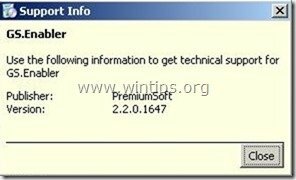
როგორ ამოიღოთ GS.Enabler, SK.Enabler, SK.Enhancer, WS.Enabler PUP-ები თქვენი კომპიუტერიდან:
ნაბიჯი 1: გაუშვით კომპიუტერი "უსაფრთხო რეჟიმში ქსელთან ერთად"
გაუშვით კომპიუტერი უსაფრთხო რეჟიმში ქსელის მხარდაჭერით. ამის გასაკეთებლად:
Windows 7, Vista და XP მომხმარებლები:
- დახურეთ ყველა პროგრამა და გადატვირთვა შენი კომპიუტერი.
- დააჭირეთ ღილაკს "F8"დააჭირეთ თქვენი კომპიუტერის ჩატვირთვამდე, სანამ Windows ლოგო გამოჩნდება.
- Როდესაც "Windows Advanced Options მენიუ" გამოჩნდება თქვენს ეკრანზე, გამოიყენეთ კლავიატურის ისრის ღილაკები, რათა მონიშნოთ "უსაფრთხო რეჟიმი ქსელთან ერთად”ოფცია და შემდეგ დააჭირეთ”ENTER".

Windows 8 და 8.1 მომხმარებლები:
- Დაჭერა "Windows”
 + “რ” ღილაკები ჩატვირთვისთვის გაიქეცი დიალოგური ფანჯარა.
+ “რ” ღილაკები ჩატვირთვისთვის გაიქეცი დიალოგური ფანჯარა. - აკრიფეთ ”msconfig” და დააჭირეთ შედი.

- დააწკაპუნეთ ჩექმა ჩაწერეთ და შეამოწმეთ "უსაფრთხო ჩატვირთვა” & “ქსელი”.

- დააწკაპუნეთ ”კარგი” და რესტარტი შენი კომპიუტერი.
Შენიშვნა: Windows-ის ჩატვირთვის მიზნით "Ნორმალური რეჟიმი”კიდევ ერთხელ, თქვენ უნდა მოხსნათ მონიშვნა ”უსაფრთხო ჩატვირთვა” პარამეტრი იგივე პროცედურის გამოყენებით.
ნაბიჯი 2. წაშალეთ მავნე და არასასურველი პროგრამები Windows პანელიდან.
1. ამისათვის გადადით:
- Windows 7 და Vista: დაწყება > მართვის პანელი.
- Windows XP: დაწყება > პარამეტრები > Მართვის პანელი

- Windows 8 და 8.1:
- Დაჭერა "Windows”
 + “რ” ღილაკები ჩატვირთვისთვის გაიქეცი დიალოგური ფანჯარა.
+ “რ” ღილაკები ჩატვირთვისთვის გაიქეცი დიალოგური ფანჯარა. - აკრიფეთ ”მართვის პანელი" და დააჭირეთ შედი.

2. ორჯერ დააწკაპუნეთ გასახსნელად:
- პროგრამების დამატება ან წაშლა თუ გაქვთ Windows XP.
- პროგრამები და ფუნქციები (ან "პროგრამის დეინსტალაცია”) თუ გაქვთ Windows 8, 7 ან Vista.

3. როდესაც პროგრამის სია გამოჩნდება თქვენს ეკრანზე:
1. დალაგება ნაჩვენები პროგრამები ინსტალაციის თარიღით (დააწკაპუნეთ დაინსტალირებულია).
2. წაშლა (წაშლა) ნებისმიერი უცნობი პროგრამა, რომელიც ახლახან იყო დაინსტალირებული თქვენს სისტემაში.
3. დეინსტალაცია შემდეგი აპლიკაციები (თუ არსებობს)*:
- GSEnabler, GS.Enabler, GS-Enabler, GS_Enabler („PremiumSoft“-ის მიერ)
- SKENabler, SK.Enabler, SK-Enabler, SK_Enabler („PremiumSoft“-ის მიერ)
- SKEnhancer, SK.Enhancer, SK-Enhancer, SK_Enhancer („PremiumSoft“-ის მიერ)
- WSEnabler, WS.Enabler, WS-Enabler, WS_Enabler („PremiumSoft“-ის მიერ)
- Adobe Updater
- DDoWnloAD kkeaepEr
- dowunLoaditokeeeep
- ჩამოტვირთეთ მეკარე
- EZDownloader
- GS.მხარდამჭერი 1.80
- OptimizerPro
- Optimizer Pro v3.2
- SearchNewTab
- ss_Helper
- ss u მხარდამჭერი
- სერფინგი და keEap
- YoutubeAdblocker
* შენიშვნები:
- თუ სიაში ვერ იპოვით არასასურველ პროგრამას, გააგრძელეთ შემდეგი ნაბიჯი.
- თუ თქვენ მიიღებთ "თქვენ არ გაქვთ საკმარისი წვდომა დეინსტალაციისთვის“ ეშეცდომის შეტყობინება, დეინსტალაციის პროცესში, შემდეგ მიჰყევით ამას წაშლის სახელმძღვანელო პროგრამის წასაშლელად და შემდეგ გადადით შემდეგ ნაბიჯებზე.

ნაბიჯი 3. წაშალეთ მავნე საქაღალდეები და ფაილები
შენიშვნა: ამ ამოცანის შესასრულებლად უნდა ჩართოთ ფარული ფაილების ხედი.
- როგორ ჩართოთ ფარული ფაილების ნახვა Windows 7-ში
- როგორ ჩართოთ ფარული ფაილების ნახვა Windows 10 და 8-ში
1. გადადით შემდეგ მდებარეობის ბილიკებზე და წაშალეთ შემდეგი საქაღალდე(ები):
C:\Program Files\GS-Enabler
C:\Program Files\EZDownloader
C:\Program Files\Optimizer Pro
C:\Program Files\SK-Enabler
C:\Program Files\SK-Enhancer
C:\Program Files\SurFNakeeap
C:\Program Files\YoutubeAdblocker
Windows XP
C:\Documents and Settings\All Users\Application Data\Quickset
C:\Documents and Settings\All Users\Application Data\SoftWarehouse
C:\Documents and Settings\All Users\Application Data\StarApp\GS-Enabler
Windows 8, 7, Vista
C:\Users\All Users\Quickset
C:\Users\All Users\SoftWarehouse
C:\Users\All Users\StarApp\GS-Enabler
C:\ProgramData\BetterSoft
C:\ProgramData\InstallMate
C:\ProgramData\SK-Enabler
C:\ProgramData\SoftWarehouse
C:\ProgramData\StarApp\GS-Enabler
ნაბიჯი 4: წაშალეთ Adware პარამეტრები და საქაღალდეები "AdwCleaner"-ით.
1. ჩამოტვირთვა და შენახვა AdwCleaner სასარგებლო პროგრამა თქვენს კომპიუტერში.

2. დახურეთ ყველა ღია პროგრამა და ორჯერ დააწკაპუნეთ გასახსნელად "AdwCleaner" თქვენი კომპიუტერიდან.
3. მიღების შემდეგ "სალიცენზიო ხელშეკრულება", დააჭირეთ "სკანირება”ღილაკი.

4. როდესაც სკანირება დასრულდება, დააჭირეთ „სუფთა” ყველა არასასურველი მავნე ჩანაწერის წასაშლელად.
5. Დაჭერა "კარგი”ზე”AdwCleaner – ინფორმაცია” და დააჭირეთ "კარგი” ისევ თქვენი კომპიუტერის გადატვირთვისთვის.

6. როდესაც თქვენი კომპიუტერი გადაიტვირთება, დახურვა "AdwCleaner" ინფორმაცია (readme) ფანჯარა და გააგრძელეთ შემდეგი ნაბიჯი.
ნაბიჯი 5. წაშალეთ Junkware ფაილები Junkware Removal Tool-ით.
1. ჩამოტვირთეთ და გაუშვით JRT – უსარგებლო მოწყობილობების მოცილების ინსტრუმენტი.

2. დააჭირეთ ნებისმიერ ღილაკს თქვენი კომპიუტერის სკანირების დასაწყებად "JRT – უსარგებლო მოწყობილობების მოცილების ინსტრუმენტი”.

3. იყავით მოთმინებით, სანამ JRT არ დაასკანირებს და არ გაასუფთავებს თქვენს სისტემას.

4. დახურეთ JRT ჟურნალის ფაილი და შემდეგ გადატვირთვა შენი კომპიუტერი.

ნაბიჯი 6. წაშალეთ მავნე ინფექციები Malwarebytes Anti-Malware Free-ით.
Malwarebytes Anti-Malware დღეს არის ერთ-ერთი ყველაზე საიმედო უფასო ანტი მავნე პროგრამა, რომელიც ასუფთავებს თქვენს კომპიუტერს ყველა დარჩენილი მავნე საფრთხისგან. თუ გსურთ მუდმივად დაცული იყოთ მავნე პროგრამებისგან, არსებული და მომავალი საფრთხეებისგან, გირჩევთ დააინსტალიროთ Malwarebytes Anti-Malware Premium. Შენ შეგიძლია ჩამოტვირთეთ Malwarebytes Anti-Malware უფასო ქვემოთ მოცემული ბმულიდან:
Malwarebytes™ დაცვა
შლის Spyware, Adware და Malware.
დაიწყე შენი უფასო ჩამოტვირთვა ახლავე!
სწრაფი ჩამოტვირთვის და ინსტალაციის ინსტრუქციები:
- მას შემდეგ რაც დააწკაპუნეთ ზემოთ მოცემულ ბმულზე, დააჭირეთ ღილაკს ”დაიწყე ჩემი უფასო 14-საცდელი ვერსია” ვარიანტი თქვენი გადმოტვირთვის დასაწყებად.
![malwarebytes-downlaod_thumb1_thumb2_[1]_thumb_thumb_thumb malwarebytes-downlaod_thumb1_thumb2_[1]_thumb_thumb_thumb](/f/46c4493ae04802791e4e2076a9adeecb.jpg)
- დასაყენებლად უფასო ვერსია ამ საოცარი პროდუქტის, მოხსენით მონიშვნა "ჩართეთ Malwarebytes Anti-Malware Premium-ის უფასო საცდელი ვერსია” ვარიანტი ბოლო ინსტალაციის ეკრანზე.

დაასკანირეთ და გაასუფთავეთ თქვენი კომპიუტერი Malwarebytes Anti-Malware-ით.
1. გაიქეცი"Malwarebytes Anti-Malware" და მიეცით საშუალება პროგრამას განაახლოს მისი უახლესი ვერსია და მავნე მონაცემთა ბაზა, საჭიროების შემთხვევაში.

2. როდესაც განახლების პროცესი დასრულდება, დააჭირეთ ღილაკს ”სკანირება ახლავე” ღილაკი თქვენი სისტემის მავნე და არასასურველი პროგრამების სკანირების დასაწყებად.

3. ახლა დაელოდეთ სანამ Malwarebytes Anti-Malware დაასრულებს თქვენი კომპიუტერის მავნე პროგრამების სკანირებას.

4. როდესაც სკანირება დასრულდება, დააჭირეთ ღილაკს ”კარანტინი ყველა” (მონიშნულის ამოღება) ღილაკი ყველა ნაპოვნი საფრთხის მოსაშორებლად.

5. დაელოდეთ სანამ Malwarebytes Anti-Malware ამოიღებს ყველა ინფექციას თქვენი სისტემიდან და შემდეგ გადატვირთეთ კომპიუტერი (თუ ეს საჭიროა პროგრამისგან), რათა მთლიანად წაშალოთ ყველა აქტიური საფრთხე.

6. სისტემის გადატვირთვის შემდეგ, კვლავ გაუშვით Malwarebytes' Anti-Malware დაადასტუროთ, რომ თქვენს სისტემაში სხვა საფრთხეები არ რჩება.
რჩევა: იმის უზრუნველსაყოფად, რომ თქვენი კომპიუტერი სუფთა და უსაფრთხოა, შეასრულეთ Malwarebytes' Anti-Malware სრული სკანირება Windows-ში"Უსაფრთხო რეჟიმი". თქვენ შეგიძლიათ იპოვოთ დეტალური ინსტრუქციები იმის შესახებ, თუ როგორ უნდა გააკეთოთ ეს აქ.
ნაბიჯი 7. გაასუფთავეთ არასასურველი ფაილები და ჩანაწერები.
გამოყენება CCleaner დაპროგრამეთ და განაგრძეთ თქვენი სისტემის გაწმენდა დროებითი ინტერნეტ ფაილებისგან და არასწორი რეესტრის ჩანაწერებისგან. თუ არ იცით როგორ დააინსტალიროთ და გამოიყენოთ CCleaner, წაიკითხეთ ეს ინსტრუქციები.
ნაბიჯი 8. გადატვირთეთ კომპიუტერი ცვლილებების ამოქმედებისთვის და შეასრულეთ სრული სკანირება თქვენი ანტივირუსული პროგრამით.
- დაკავშირებული სტატია: საუკეთესო უფასო ანტივირუსული პროგრამები სახლის გამოყენებისთვის.
ნაბიჯი 9 (სურვილისამებრ) – წაშალეთ Adware პარამეტრები Internet Explorer-დან, Chrome-დან და Firefox-იდან.
იმის უზრუნველსაყოფად, რომ ყველა adware პარამეტრი მთლიანად წაიშლება თქვენი ინტერნეტ ბრაუზერიდან, გადააყენეთ თქვენი ინტერნეტ ბრაუზერის პარამეტრები ნაგულისხმევ მნიშვნელობებზე.
Internet Explorer, გუგლ ქრომი, Mozilla Firefox
Internet Explorer
წაშალეთ Adware პარამეტრები Internet Explorer-დან
1. Internet Explorer-ის მთავარი მენიუდან დააწკაპუნეთ:ხელსაწყოები "  და აირჩიე "ინტერნეტის პარამეტრები".
და აირჩიე "ინტერნეტის პარამეტრები".

2. დააწკაპუნეთ "Მოწინავე” ჩანართი.

3. აირჩიეთ "გადატვირთვა”.

4. შეამოწმეთ (ჩასართავად) "წაშალეთ პირადი პარამეტრებიყუთი და აირჩიეთ ”გადატვირთვა”.

5. გადატვირთვის მოქმედების დასრულების შემდეგ დააჭირეთ ღილაკს "დახურვა"და აირჩიეთ"კარგი” Internet Explorer-ის პარამეტრებიდან გასასვლელად.

6. დახურვა ყველა ფანჯარა და რესტარტი Internet Explorer.
გუგლ ქრომი
წაშალეთ Adware პარამეტრები Chrome-დან.
1. გახსენით Google Chrome და გადადით ქრომის მენიუში  და აირჩიე "პარამეტრები".
და აირჩიე "პარამეტრები".

2. შეხედეთ "პარამეტრების" ვარიანტების ბოლოს და დააჭირეთ „მოწინავე პარამეტრების ჩვენება" ბმული.

3. გადაახვიეთ ყველა გვერდი ქვემოთ და დააჭირეთ ღილაკს ”ბრაუზერის პარამეტრების გადატვირთვა”ღილაკი.

4. დააჭირეთ ღილაკს ”გადატვირთვა” ისევ ღილაკი.

5.Რესტარტი Გუგლ ქრომი.
Შენიშვნა: თუ პრობლემა შენარჩუნებულია, მაშინ უნდა მოგიწიოთ მთლიანად წაშალეთ და ხელახლა დააინსტალირეთ Google Chrome.
Mozilla Firefox
წაშალეთ Adware პარამეტრები Firefox-დან.
1. Firefox მენიუდან გადადით "დახმარება” > “პრობლემების მოგვარების ინფორმაცია”.

2. "შიპრობლემების მოგვარების ინფორმაცია"ფანჯარა, დააჭირეთ"Firefox-ის გადატვირთვა” ღილაკით განაახლეთ Firefox ნაგულისხმევ მდგომარეობაში.

3. Დაჭერა "Firefox-ის გადატვირთვა" ისევ.

4. გადატვირთვის სამუშაოს დასრულების შემდეგ, Firefox გადაიტვირთება.
Ის არის!
